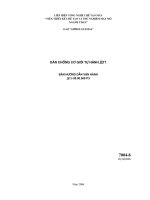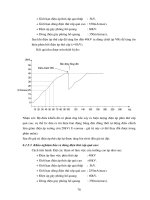Hướng dẫn vận hành và cài đặt hệ thống Camera
Bạn đang xem bản rút gọn của tài liệu. Xem và tải ngay bản đầy đủ của tài liệu tại đây (2.2 MB, 24 trang )
TÀI LIỆU HƯỚNG DẪN SỬ DỤNG
HỆ THỐNG CAMERA
DỰ ÁN: …….
NHÀ THẦU: ……………………….
HÀ NỘI, 2019
Hướng dẫn vận hành hệ thống CAMERA
MỤC LỤC
2
Hướng dẫn vận hành hệ thống CAMERA
1. TỔNG QUAN HỆ THỐNG CAMERA:
Hệ thống Camera của hãng Honeywell do Next Việt Nam cung cấp và lắp đặt bao
gồm:
- 12 đầu ghi NVR đặt tại phịng điều khiển trung tâm có địa chỉ:
+ NVR1: 172.16.0.10
+ NVR12:172. 16.0.21
- Các camera cố đặt tại khu vực công cộng trong nhà và camera quay quét đặt ngồi
nhà có dải địa chỉ từ... đến ... số lượng.... camera, theo bảng địa chỉ gửi kèm.
- Tủ rack trung tâm 19”inch 42U: lắp đặt bộ lưu điện 3kVA, 03 đầu ghi, switch trung
tâm.
- Tủ rack tầng 19”inch 10U: lắp đặt tại tầng Hầm 1, tầng 1, tầng 10, tầng 11 và tầng
mái. Mỗi tủ rack tầng có 01 bộ switch POE cấp nguồn và giám sát các camera các tầng.
Hệ thống camera tại các khu vực
Camera H4W4PER2: Camera khu vực sảnh, hành lang các tầng
Camera HBW4PER2: camera khu vực bãi đỗ xe tầng hầm 1,2
3
Hướng dẫn vận hành hệ thống CAMERA
Camera HDZP252DI: camera quay quét ngoài nhà
2. HƯỚNG DẪN SỬ DỤNG ĐẦU GHI
Mặt trước của thiết bị
Mặt sau thiết bị
4
Hướng dẫn vận hành hệ thống CAMERA
2.1 Nguyên lý kết nối hệ thống:
1: Ổ cắm nguồn và nút bật nguồn.
2: 16 cổng kết nối camera IP
4: Cổng USB kết nối chuột
5: Cổng VGA/HDMI: kết nối màn hình giám sát.
5
Hướng dẫn vận hành hệ thống CAMERA
2.2 Sử dụng chuột:
1.Nút chuột trái:
- Nhấp đơn để mở thanh điều hướng.
- Ở chế độ chia màn hình: Nhấp đúp vào
một kênh để xem, nhấp đúp lại vào một lần
nữa để trở về chế độ chia màn hình.
2.Nút chuột phải:
- Khi xem trực tiếp: Nhấp chuột phải vào vị
trí bất kỳ để mở trang menu nhanh.
- Trong menu hệ thống: Nhấp chuột phải để
thoát.
3.Nút cuộn:
- Để thay đổi tùy chọn Menu
2.3 Cài đặt đầu ghi:
Lần đầu tiên sử dụng sau khi khởi động, thiết bị sẽ hiển thị màn hình chính:
6
Hướng dẫn vận hành hệ thống CAMERA
Điền mật khẩu:
- Nhập mật khẩu theo yêu cầu:
+ 8-12 ký tự
+ ít nhất 1 ký tự hoa và ký tự thường.
+ Ít nhất 1 số.
+ Ít nhất 1 ký tự đặc biệt: @#$%!....
Mở khóa mật khẩu:
- Vẽ hình để mở khóa
2.3.1
Kết nối đến thiết bị:
7
Hướng dẫn vận hành hệ thống CAMERA
Màn hình chính của đầu ghi
-
Để vào cài đặt thiết bị chọn
8
Hướng dẫn vận hành hệ thống CAMERA
Màn hình cài đặt camera
-
Tab Registration:
o Chọn Device Search để quét tất cả camera trên hệ thống.
o Tích chọn vào camera cần theo dõi và chọn Add. Khi đó camera sẽ gán vào
màn hình Added Device.
-
Tab Image:
o Chanel: chọn kênh đầu ghi cần cài đặt (từ 1-16 kênh).
o Lựa chọn các chế độ hình ảnh cho các kênh đầu ghi tùy theo mục đích sử
9
Hướng dẫn vận hành hệ thống CAMERA
dụng.
Tab Encode:
Chanel: chọn kênh đầu ghi cần cài đặt (từ 1-64 kênh).
Lựa chọn các cấu hình cho đầu ghi, chất lượng hình ảnh camera, độ phân giải…
Tab Cam name:
Đặt tên hiển thị cho các kênh đầu ghi (từ 1-64 kênh).
-
Cài đặt địa chỉ IP cho đầu ghi chọn
10
Hướng dẫn vận hành hệ thống CAMERA
Tab TCT/IP:
Hiển thị địa chỉ đầu ghi đã được cài đặt. Chọn Edit để thay đổi địa chỉ của đầu ghi.
-
Cài đặt thông số đầu ghi chọn
Device name: Đặt tên đầu ghi.
Device No.: Số thứ tự đầu ghi trong mạng
Date&time: cài đặt thời gian
11
Hướng dẫn vận hành hệ thống CAMERA
-
Xem Video chọn
Ngày/tháng/năm video cần xem
Kênh và tên camera
Tùy chọn khoảng thời gian xem:
Khoảng màu xanh là khoảng thời gian camera được ghi
Tùy chọn chế độ xem video:
- Chạy video chế độ bình thường
- Chạy video chế độ tua nhanh (x2,x4,x8,x16)
- Chạy video chế độ chậm
- Tua ngược.
12
Hướng dẫn vận hành hệ thống CAMERA
Trích xuất thơng tin Video chọn
Browse: Chọn thiết bị lưu trữ video (Usb, ổ cứng di động)
Record CH: Lựa chọn kênh(tương ứng với camera) cần trích xuất video.
Start/End time: Khoảng thời gian video cần trích xuất.
File Format: Định dang video
2.3.2
Giới thiệu các phím trên đầu ghi:
Phím: Các phím trên mặt điều khiển tất cả các chức năng. Các ký hiệu trên phím chỉ ra
chức năng. Các phím được nhấn sẽ phát tiếng bíp.
Phím mũi tên:
- Di chuyển giữa các mục Menu hoặc giá trị trong chế độ Menu
Phím Enter
- Chọn mục hoặc mục con, hoặc xác nhận việc chọn trong menu
- Chuyển chế độ nhìn sang tồn bộ màn hình hoặc chia 4
Phím Esc
Nhấn để trở về mục trớc hoặc thoát khỏi menu
13
Hướng dẫn vận hành hệ thống CAMERA
Phím camera (1-8/16)
Nhấn để hiển thị tồn màn hình hình ảnh đầu vào
Đèn LED sẽ hiển thị khi camera được ghi
Đèn LED sẽ nhấp nháy khi camera có cảnh báo
Phím đa màn hình
Nhấn để chuyển đến chế độ nhìn đa màn hình khác nhau
Phím dừng
Nhấn để dừng hình
Phím tua ngược
Trong chế độ xem trực tiếp, nhấn để bắt đầu phát lại tua ngợc hình ảnh đã ghi cho camera
hiển thị
Trong chế độ phát lại, nhấn để bắt đầu hoặc tăng tốc độ tua ngược
Trong chế độ dừng hình, nhấn để chuyển đến khung hình đó
Phím play
Trong chế độ xem trực tiếp, nhấn để trở lại chế độ phát từ vị trí phát trước đó
Trong chế độ dừng hoặc chế độ phát nhanh/chậm, nhấn để trở lại việc phát hình
Phím tua nhanh
Trong chế độ xem trực tiếp, nhấn để bắt đầu phát lại tua nhanh hình ảnh đã ghi cho
camera hiển thị
Trong chế độ phát lại, nhấn để bắt đầu hoặc tăng tốc độ tua nhanh
Trong chế độ dừng hình, nhấn để chuyển đến khung hình tiếp theo
Phím dừng hình
Trong chế độ phát lại, nhấn để trở về chế độ xem trực tiếp.
14
Hướng dẫn vận hành hệ thống CAMERA
3. BÀN PHÍM ĐIỀU KHIỂN HJC4000:
Giao diện bàn phím:
No. Icon
1
Description
LCD key
No. Icon
2
Description
Alarm key
3
Sequence key
4
Iris open/close key
5
Set key
6
Recycle key
7
Backwards key
8
Review key
9
Stop key
10
Search key
11
Forward key
12
Tour key
13
View key
14
DVR key
15
Hướng dẫn vận hành hệ thống CAMERA
15
Split screen key
16
Number key
17
Enter key
18
Clear key
19
Monitor
20
Camera key
21
Alt key
22
PTZ call key
23
Touch pad slider
24
Focus near/ far key
25
Joystick
26
Forcus near/far key
27
Monitor B key
28
Monitor A key
29
Login key
30
F1-F10 keys
31
Left, up, Select,
down, right key
a. Nhấn “Login” nhập mật khẩu “3434” và Enter để đăng nhập như hình dưới:
16
Hướng dẫn vận hành hệ thống CAMERA
b. Ấn nút giữa “1” để vào lựa chọn , A,B để tìm các đầu ghi (1 đến 4 đã được cấu
hình địa chỉ) và ấn “3” để kết nối đến đầu ghi.
Màn hình hiện “ON-L” là đã kết nối thành công đến đầu ghi:
c. Ấn phím Camera
+ (1-16) để lựa chọn xem các camera tương ứng với
vị trí camera được gán trên đầu ghi. Ấn phím F3, F4, F5, F9 để chia 1 , 4, 8, 16
màn hình giám sát.
d. Ấn phím PTZ call
+ (1-16) để lựa chọn xem các camera PTZ tương ứng
với vị trí camera được gán trên đầu ghi.
Sử dụng Joystick
để quay quét hoặc zoom
17
Hướng dẫn vận hành hệ thống CAMERA
e. Ấn phím Review
để vào giao diện xem lại Video. Thao tác tương tự
đối với sử dụng chuột trên đầu ghi
4. PHẦN MỀM XEM CAMERA:
Để đăng nhập vào phần mềm chọn icon
Tên đăng nhập và mật khẩu:
Tên đăng nhập: admin
Mật khẩu: Nextvn@1234
Kết nối đến phần mềm:
18
Hướng dẫn vận hành hệ thống CAMERA
Màn hình chính của phần mềm
-
Để vào cài đặt thiết bị
Màn hình cài đặt thiết bị
o Chọn Auto Search để quét tất cả camera trên hệ thống.
19
Hướng dẫn vận hành hệ thống CAMERA
o
-
Để vào xem trực tiếp các camera
o
o
o
-
Tích chọn vào các thiết bị cần theo dõi và chọn Add. Khi đó các thiết bị sẽ
gán vào màn hình Device.
(có thể chọn nhiều cửa sổ live View)
Organizations để chọn các thiết bị đã được gán vào mục Device.
Input Search Criteria để tìm các cam đã được đặt tên
PTZ để điều khiển các camera quay quét.
Để xem lại các video chọn
20
Hướng dẫn vận hành hệ thống CAMERA
Tên camera
Ngày/tháng/năm video cần xem
21
Hướng dẫn vận hành hệ thống CAMERA
Tùy chọn khoảng thời gian xem:
Khoảng màu xanh là khoảng thời gian camera được
ghi
Tùy chọn chế độ xem video:
- Chạy video chế độ bình thường
- Chạy video chế độ tua nhanh (x2,x4,x8,x16)
- Chạy video chế độ chậm
- Tua ngược.
5. PHẦN MỀM CAMERA:
Cấu hình camera:
Khi mới kết nối camera vào hệ thống, trước hết cần cấu hình cho camera.
Vào phần mềm Config tool, gõ địa chị IP của camera. Màn hình truy nhập camera
sẽ xuất hiện
22
Hướng dẫn vận hành hệ thống CAMERA
Phần Login nhập User và Password:
User: admin
Password: Sigm@1234
Hình ảnh live của camera
23
Hướng dẫn vận hành hệ thống CAMERA
Điều chỉnh các thông số Camera
Vào phần Day/Night Mode để cài chế độ Color (màu), Auto (tự động cập chuyển chết độ
hồng ngoại khi khơng có ánh sáng), blackwhite (đen trắng – chế độ hồng ngoại).
Cài đặt Địa chỉ IP trong Net TCP/IP
6. KIỂM TRA XỬ LÝ LỖI:
Khi không thể view được camera, kiểm tra theo các bước sau:
Kiểm tra nguồn, kết nối trên switch và ping đến địa chỉ camera:
Nếu trên switch 2 đèn LAN và PoE không cùng sáng dây LAN bị lỗi
Nếu không thể ping đến địa chỉ camera dây LAN bị lỗi
Sau khi kiểm tra kết nối bình thường, kiểm tra view camera trực tiếp bằng Config tool.
Vào Config tool, nhập trực tiếp địa chỉ của camera http://10.7.0.x
24